როდესაც Microsoft Teams-ის ჩეთები თქვენთვის შეუსაბამო ხდება, მათი დამალვა კარგი იდეაა. თუ არ გსურთ ჩეთის შეტყობინებების მიღება, მოგერიდებათ გამოიყენოთ დადუმება ვარიანტიც.
გაითვალისწინეთ, რომ ფარული ჩატი ასე რჩება მანამ, სანამ ვინმე არ გამოაქვეყნებს მას ახალ შეტყობინებას. როგორც კი ეს მოხდება, ჩატი კვლავ ხილული გახდება. და ჩვენ ვაპირებთ ამ ხრიკის გამოყენებას ფარული ჩეთების მოსაძებნად.
როგორ მოვძებნოთ დამალული Microsoft Teams Chat
მეთოდი 1 - მომხმარებლების ძებნა
- დააწკაპუნეთ ძიების ზოლზე და ჩაწერეთ იმ ადამიანის სახელი, ვისთანაც ადრე ესაუბრეთ.
- დააწკაპუნეთ ამ ადამიანის სახელზე.
- თქვენი ძველი ჩეთი კვლავ გამოჩნდება Სასაუბრო პანელი (მარცხენა).
- Დააკლიკეთ Მეტი არჩევანი (სამი წერტილი) და აირჩიეთ დამალვა.
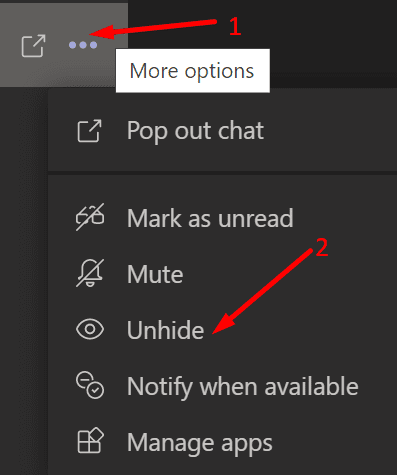
როგორც ხედავთ, თუ გსურთ ფარული ჩეთების პოვნა და დამალვა, თქვენ ძირითადად უნდა მოძებნოთ იმ მომხმარებლის სახელი, რომელთანაც ესაუბრეთ.
გარდა ამისა, თქვენ ასევე შეგიძლიათ გაუგზავნოთ მათ ახალი ჩატის შეტყობინება. ეს დაუყოვნებლივ გამოაჩენს ყველა ფარულ ჩატს, რომელიც გქონდათ ამ მომხმარებელთან.
მეთოდი 2 - გამოიყენეთ ჩატის სახელი
თუ ვსაუბრობთ ჯგუფურ ჩატზე, ჩატის დამალვისა და აღდგენის ყველაზე სწრაფი გზა არის ამ ჩატის სახელის ძებნა. შეიყვანეთ ჩატის სახელი საძიებო ზოლში, დააწკაპუნეთ მასზე და შემდეგ გახსენით იგი.
თუ არ გახსოვთ ჩატის სახელი, შეგიძლიათ გამოიყენოთ პირველი მეთოდი. სხვა სიტყვებით რომ ვთქვათ, მოძებნეთ ჩატის ერთ-ერთი მონაწილის სახელი. დააწკაპუნეთ ამ მომხმარებელზე და ფარული ჩატი კვლავ გამოჩნდება მარცხენა პანელზე.
ჩეთის დამალვის ცალკე ვარიანტი ჯერ არ არის
Teams-ის ბევრმა მომხმარებელმა სთხოვა Microsoft-ს დაემატებინა კონკრეტული ვარიანტი ფარული ჩეთების გასახსნელად. უფრო კონკრეტულად, მათ შესთავაზეს, რომ ა დამალული ჩეთები მენიუს გაფართოება/ჩაკეცვა გამოგადგებათ.
ამ დროისთვის Microsoft-ს ამ მოთხოვნაზე კომენტარი არ გაუკეთებია. მაგრამ თუ გსურთ მხარი დაუჭიროთ ამ იდეას, შეგიძლიათ მხარი დაუჭიროთ მას ეს Microsoft Teams UserVoice ვებგვერდი.